使用 EOS Utility 3.x 版将照片风格文件应用到相机(高性能数码单镜头反光相机)
最近更新 : 21-Nov-2019
发行编号 : 8202120200
解决方法
您最多可以将三个从佳能网站下载或用Picture Style Editor( 照片风格文件创建软件) 创建并保存在计算机中的照片风格文件作为用户定义设置注册在相机中。
请按照以下步骤在您的相机中注册照片风格文件:
1. 将您要在相机中注册的照片风格文件保存到您的 PC 中。
3. 将相机的电源开关设为 <ON>,然后将模式转盘设为创意拍摄区模式(例如 <P>)。
4. 在启动 EOS Utility 3.x 版后,单击 [相机设定]。
6. 将出现 [注册照片风格文件] 对话框。

.从 [用户定义 1] 至 [用户定义 3] 中选择一个选项卡。(下面的示例选择了 [用户定义 1] 时的过程。)
如果已注册具有相同设置编号的其他照片风格文件,则将覆盖以前的设置。

.单击

按钮。
7. 在出现的 [打开] 对话框中,选择在 PC 中保存的照片风格文件(扩展名为“.pf2“或“.pf3“),然后单击 [打开]。
在安装了 Digital Photo Professional Ver.4.x 版后,照片风格文件将保存在下面的位置。
- Windows:电脑 > Windows (C:)> Program Files > Canon > Digital Photo Professional 4 > pf
- Mac OS X:Macintosh HD > 应用程序 > Canon Utilities > Digital Photo Professional 4> pf
9. 将相机的电源开关设为 <OFF>,然后断开连接相机和计算机的连接线。
11. 按下相机的 <MENU> 按钮并且在菜单中显示 [照片风格] 以便显示照片风格选择屏幕。
- 您可以确认将使用 EOS Utility 3.x 版注册的照片风格文件应用到 [用户定义 1]。
谢谢,您的反馈将有助于我们改进网站。
单击这里返回主支持页面
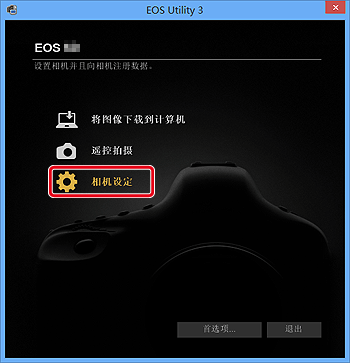
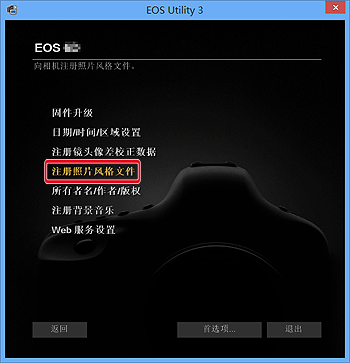
 .从 [用户定义 1] 至 [用户定义 3] 中选择一个选项卡。(下面的示例选择了 [用户定义 1] 时的过程。)
.从 [用户定义 1] 至 [用户定义 3] 中选择一个选项卡。(下面的示例选择了 [用户定义 1] 时的过程。)
 .单击
.单击
 按钮。
按钮。
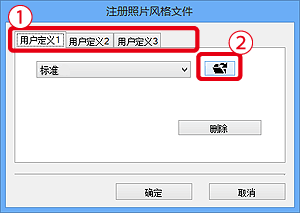
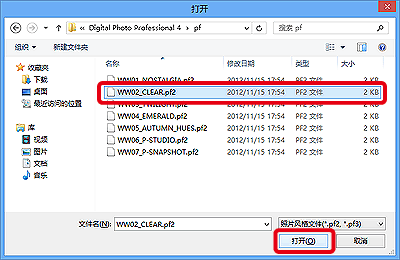
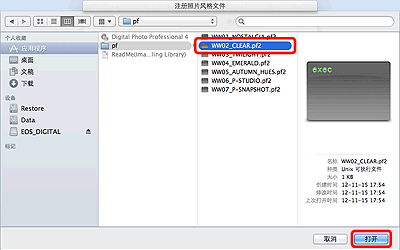
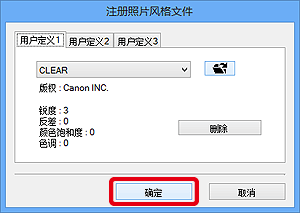
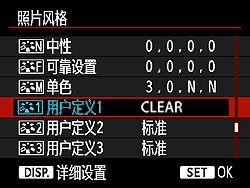




























































































 返回
返回
 打印
打印
 分享
分享








 京公网安备 11010502037877号
京公网安备 11010502037877号